Hvernig á að tengjast Wi-Fi á Samsung sjónvarpi

Þó að sjónvarp muni líklega virka vel án nettengingar ef þú ert með kapaláskrift, eru bandarískir notendur farnir að skipta yfir í nettengingu
Þú þarft að bæta vatnsmerki við Google Docs skjalið þitt, en þér líður ekki eins og að yfirgefa skrána þína. Góðu fréttirnar eru þær að þú þarft ekki að gera það. Google Docs hefur nú alla þá valkosti sem þú þarft til að bæta fljótt við vatnsmerki. Þú getur valið með því að bæta við texta- eða myndvatnsmerki. Það er líka möguleiki á að stilla gagnsæi þess líka. Við skulum sjá hvernig hver valkostur lítur út á skránni þinni, svo þú veist hver á að fara með.
Hvernig á að bæta við textavatnsmerki í Google skjölum
Valkostirnir til að bæta við textavatnsmerki eða mynd eru á sama stað. Svo ef þú skiptir um skoðun og vilt prófa hitt þarftu ekki að yfirgefa það svæði. Til að bæta við vatnsmerki, smelltu á Setja inn valmöguleikann efst og smelltu á Vatnsmerki valmöguleikann. Það verður nálægt botninum.
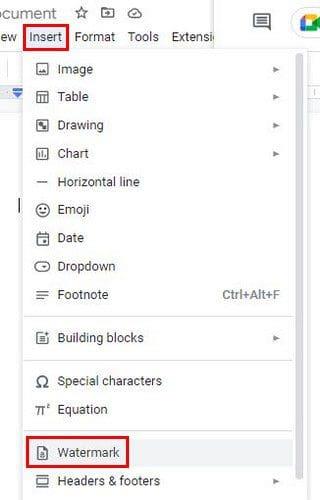
Þegar þú smellir á Vatnsmerki valmöguleikann birtist hliðarvalmynd þar sem þú getur valið hvort vatnsmerkið á að vera texti eða mynd. Við skulum fara með textavalkostinn í bili. Í fyrsta reitnum geturðu slegið inn textann og þar fyrir neðan sniðið. Í sniðmöguleikanum geturðu valið úr ýmsum leturgerðum. Ef þú sérð enga sem þér líkar, muntu einnig sjá möguleika á að leita að fleiru. Þú munt einnig sjá Nýlegar hluta þar sem þú finnur leturgerðirnar sem þú notaðir nýlega, svo auðveldara er að finna þau.
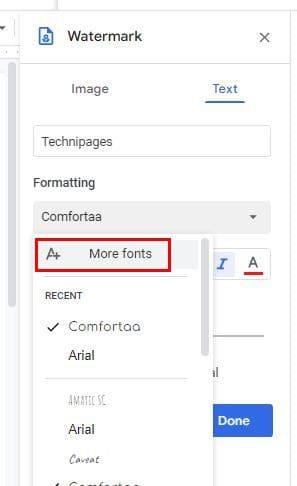
Aðrir valkostir sem þú munt sjá eru að gera textann feitletraðan og skáletraðan og einnig gefa honum smá lit. Þú getur líka notað renna til að gera vatnsmerkið eins gagnsætt og þú vilt. Þú getur gert vatnsmerkið ská eða lárétt. Þegar þú hefur gert nauðsynlegar breytingar skaltu smella á bláa lokið hnappinn.
Hvernig á að breyta Google Docs vatnsmerkinu þínu
Það er eitthvað við vatnsmerkið sem virðist ekki sannfæra þig. Til að gera nokkrar breytingar skaltu hægrismella á vatnsmerkið og velja valkostinn Veldu vatnsmerki og síðan valkostinn Breyta vatnsmerki sem ætti að vera til hliðar við vatnsmerki.
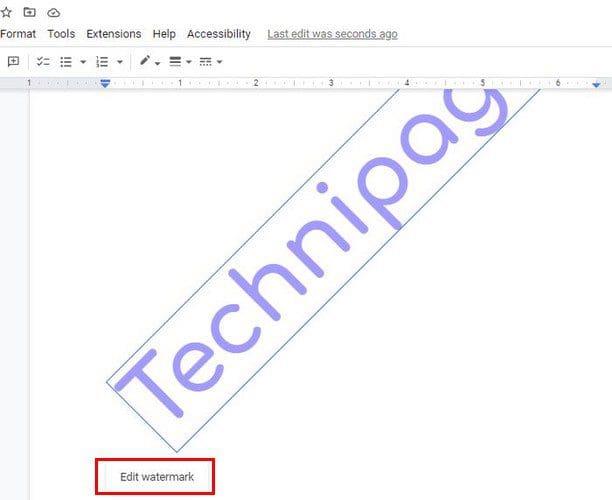
Sömu valkostir og áður ættu að birtast. Þegar þú hefur breytt því sem þú þarft, smelltu á bláa gert hnappinn og þú ert kominn í gang. Þú getur líka fengið aðgang að vatnsmerkinu með sömu skrefum og þú fylgdir til að búa það til: Setja inn > Vatnsmerki.
Hvernig á að eyða vatnsmerki í Google skjölum
Breytingarnar sannfærðu þig ekki og þú vilt eyða þeim alveg. Til að gera þetta, farðu í Setja inn > vatnsmerki. Neðst muntu sjá valkostinn Fjarlægja vatnsmerki neðst.
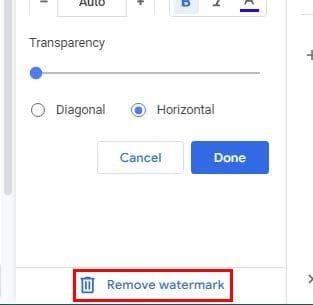
Þú getur líka fengið aðgang að eyðingarvalkostinum með því að hægrismella á vatnsmerkið og smella á Breyta vatnsmerki valkostinum. Með því að nota þessa leið verður hún líka neðst.
Mynd vatnsmerki
Þú þarft að smella á Setja inn flipann og velja vatnsmerki til að bæta við mynd sem vatnsmerki. Í stað þess að smella á texta, smelltu á myndvalkostinn. Smelltu á Setja inn mynd valkostinn og veldu uppruna þinn. Þú getur hlaðið myndinni upp úr tölvunni þinni og notað myndavélina, vefslóðina, Google myndir, Google Drive eða Google myndir.
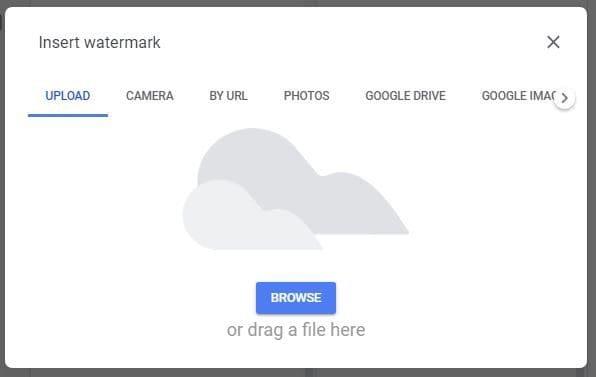
Niðurstaða
Það er allt sem þarf til. Þú getur bætt mynd eða texta við Google Docs skjalið þitt og breytt því hvenær sem þú vilt. Þegar texta er bætt við sem vatnsmerki geturðu notað mismunandi klippivalkosti til að gefa honum þinn eigin persónulega blæ. Hvers konar vatnsmerki ætlar þú að bæta við? Deildu hugsunum þínum í athugasemdunum hér að neðan og ekki gleyma að deila greininni með öðrum á samfélagsmiðlum.
Þó að sjónvarp muni líklega virka vel án nettengingar ef þú ert með kapaláskrift, eru bandarískir notendur farnir að skipta yfir í nettengingu
Eins og í hinum raunverulega heimi mun sköpunarverkið þitt í Sims 4 á endanum eldast og deyja. Simsar eldast náttúrulega í gegnum sjö lífsstig: Barn, Smábarn, Barn, Unglingur,
Obsidian er með margar viðbætur sem gera þér kleift að forsníða glósurnar þínar og nota línurit og myndir til að gera þær þýðingarmeiri. Þó að sniðmöguleikar séu takmarkaðir,
„Baldur's Gate 3“ (BG3) er grípandi hlutverkaleikur (RPG) innblásinn af Dungeons and Dragons. Þetta er umfangsmikill leikur sem felur í sér óteljandi hliðarverkefni
Með útgáfu Legend of Zelda: Tears of the Kingdom geta aðdáendur komist inn í anda leiksins með besta HD veggfóðurinu. Meðan þú gætir notað
https://www.youtube.com/watch?v=LKqi1dlG8IM Margir spyrja, hvað heitir þetta lag? Spurningin hefur verið til síðan tónlist hófst. Þú heyrir eitthvað sem þú
Hisense sjónvörp hafa verið að ná vinsældum sem ágætis fjárhagsáætlun fyrir frábær myndgæði og nútíma snjalleiginleika. En það er líka falið
Ef þú notar Viber reglulega gætirðu viljað athuga hvort einhverjum hafi líkað við skilaboð. Kannski skrifaðir þú eitthvað til að fá vin þinn til að hlæja, eða vilt bara
Ef þú átt Apple tæki hefurðu eflaust fengið óumbeðin skilaboð. Þetta gæti hafa verið frá fólki sem þú þekkir sem þú vilt ekki að sendi þér
TikTok hefur vald til að skjóta fyrirtækinu þínu eða feril og taka þig frá núlli í hetju á skömmum tíma, sem er ótrúlegt. Áður fyrr þurftu menn að hoppa








